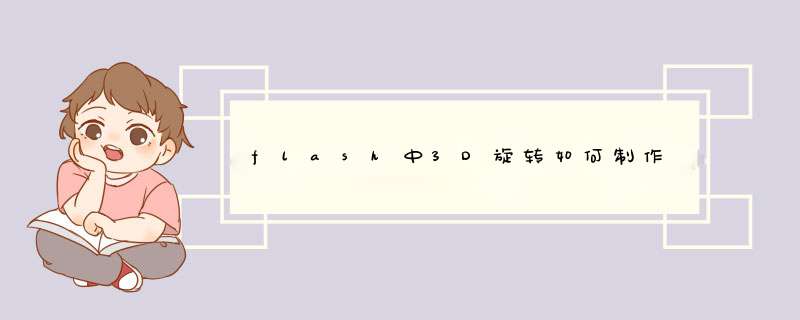
1.切换模式
其实FlashCS4版本的3D工具是非常容易上手的,在工具栏里面有两个处理3D变形的工具:3D旋转和3D位移。
3D旋转和3D位移,这两个工具都可以切换全局坐标模式和个体坐标模式。个体坐标模式,如图所示:
2.调整参数
另外,我们也可以通过属性面板和变形面板来进行调整3D变形的参数。其中值得我们注意的是:灭点(即消失点)和相机范围角度(不是焦距)的设置。这两个参数对整个场景内的所有元件,以及嵌套的元件都会产生影响的。这也就是说,一个场景的灭点和相机范围角是唯一的。灭点的默认位置是Stage的正中间。如图所示:
如果一个元件(比如MovieClip)已经被施加了3D变形,那么进入修改此元件内的内容的时候,无法预览场景中的其他元素。一般情况下,我们的MC使用的个体坐标系和主场景的坐标系是不同的(把mc的中心点点放到场景的[0,0]点,这样就可以保证两者坐标系统一),但是MC内部的灭点坐标还是和主场景一样的,这样就有可能我们在MC内看到的透视和在主场景上看这个MC的透视就会不一样。这两点我们都需要多加一点注意,否则会给我们制造点小麻烦。
其实刚刚知道FlashCS4有3D功能的时候,小编的第一个念头是,以后做翻书和折纸的这些动画都会非常的省事儿了。
小编总结:
相信通过这个教程,我们已经学习到FlashCS4版本里面的两个处理3D变形的工具:3D旋转和3D位移。小编想说,Flash还可以开发出很多很有趣的东西,这个就需要我们不断的摸索。希望这个教程大家会喜欢!
课课家会一直更新关于设计类的文章,请继续关注我们的网站:课课家教育。谢谢!
欢迎分享,转载请注明来源:内存溢出

 微信扫一扫
微信扫一扫
 支付宝扫一扫
支付宝扫一扫
评论列表(0条)